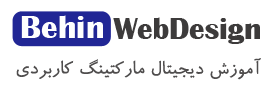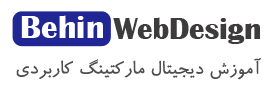در این بخش از طراحی فروشگاه اینترنتی میپردازم به آموزش انتقال سایت از لوکال به سرور با افزاونه duplicator
به شما تبریک میگم که تا اینجای کار دوره را دنبال کردید و تونستید یک سایت فروشگاهی طراحی کنید، به کمک
آموزش این جلسه خیلی راحت میتونید سایتی را که تا الان داخل کامپیوتر خودتان طراحی کردید را به یک فضای میزبانی روی اینترنت منتقل کنید
مشاهده ویدئو از یوتیوب:
https://www.youtube.com/watch?v=JwtxIVNZFPA
.
همچنین ببینید: آموزش html و css
آموزش انتقال وردپرس از لوکال هاست ومپ به هاست دایرکت ادمین
انتقال سایت با duplicator
با کمال میل، در ادامه مقالهای جامع و سئو شده با عنوان “انتقال سایت از لوکال به هاست” مطابق با درخواست شما ارائه میشود:
انتقال سایت از لوکال به هاست
انتقال سایت از لوکال به هاست به معنای جابهجایی فایلها و پایگاه داده یک وبسایت که در محیط محلی (کامپیوتر شخصی) توسعه یافته، به یک سرور وب (هاستینگ) است تا به صورت عمومی در دسترس قرار گیرد. این فرآیند شامل پشتیبانگیری، آپلود فایلها، وارد کردن پایگاه داده و بهروزرسانی تنظیمات آدرسها است.
مقدمه: چرا سایت شما باید از لوکال به هاست منتقل شود؟
تصور کنید یک خانه زیبا ساختهاید، اما این خانه فقط روی نقشه وجود دارد و کسی نمیتواند آن را ببیند! وبسایت شما هم دقیقاً همینطور است. وقتی یک سایت را در محیط لوکال هاست روی کامپیوتر خودتان طراحی و توسعه میدهید، فقط خودتان میتوانید آن را ببینید و تست کنید. اما هدف از ساخت یک وبسایت، دیده شدن توسط کاربران در سراسر جهان است. انتقال سایت از لوکال به هاست دقیقاً به همین منظور انجام میشود: سایت شما را از حالت شخصی و آفلاین، به یک وبسایت عمومی و آنلاین تبدیل میکند. این گام، آخرین مرحله و در عین حال یکی از مهمترین مراحل در راهاندازی یک وبسایت حرفهای است. با این کار، سایت شما در دسترس مخاطبان قرار میگیرد و میتواند به اهداف تجاری یا شخصی خود دست یابد.
۱. لوکال هاست چیست و چرا سایت را در آن توسعه میدهیم؟
لوکال هاست چیست و چه کاربردی دارد؟ لوکال هاست (Localhost) به سروری مجازی گفته میشود که روی کامپیوتر شخصی شما نصب میشود و محیطی شبیه به یک هاست واقعی فراهم میکند. این محیط به توسعهدهندگان وب اجازه میدهد تا وبسایتها و اپلیکیشنهای تحت وب را به صورت آفلاین توسعه، تست و اشکالزدایی کنند.
چرا سایت را در لوکال هاست توسعه میدهیم؟
- امنیت: توسعه در لوکال هاست بدون اتصال به اینترنت انجام میشود، بنابراین سایت شما از دسترس عمومی و حملات احتمالی دور است.
- سرعت: سرعت بارگذاری و ویرایش سایت در لوکال هاست بسیار بالا است، زیرا تمامی فایلها و پایگاه داده روی کامپیوتر شما قرار دارند.
- آزادی عمل: میتوانید به راحتی هرگونه تغییر و آزمایشی را بدون نگرانی از خراب شدن سایت اصلی یا تأثیر بر تجربه کاربری، انجام دهید.
- عدم نیاز به اینترنت: برای توسعه و تست سایت، نیازی به اتصال دائم به اینترنت ندارید.
- صرفهجویی در هزینهها: نیازی به خرید هاست و دامنه در مراحل اولیه توسعه نیست.
ابزارهای رایج برای ساخت لوکال هاست:
- XAMPP: یک بسته نرمافزاری رایگان که شامل Apache، MySQL، PHP و Perl است و به راحتی روی ویندوز، macOS و لینوکس نصب میشود.
- WampServer: مشابه XAMPP، اما به طور خاص برای ویندوز طراحی شده است.
- MAMP: برای سیستمعامل macOS محبوب است و نسخهای برای ویندوز نیز دارد.
۲. پیشنیازهای انتقال سایت از لوکال به هاست: چه چیزهایی نیاز دارید؟
برای جابهجایی سایت از لوکال به هاست چه مواردی ضروری است؟ قبل از شروع فرآیند انتقال سایت از لوکال به هاست، باید مطمئن شوید که تمامی ابزارهای لازم را در اختیار دارید و آمادهاید.
لیست پیشنیازها:
- هاستینگ (فضای میزبانی) مناسب: شما به یک شرکت هاستینگ معتبر نیاز دارید که فضای میزبانی (هاست) برای سایت شما فراهم کند. اطمینان حاصل کنید که هاست شما دارای PHP و MySQL بهروز باشد و با سیستم مدیریت محتوای شما (مثلاً وردپرس) سازگاری کامل داشته باشد.
- دامنه: نام دامنه سایت شما (مثلاً https://www.google.com/search?q=yoursite.com) باید ثبت شده و به هاست جدید اشاره کند.
- نرمافزار FTP: برای آپلود فایلهای سایت از کامپیوتر به هاست، به یک کلاینت FTP مانند FileZilla نیاز دارید.
- دسترسی به کنترل پنل هاست: برای ایجاد پایگاه داده، مدیریت فایلها و دسترسی به phpMyAdmin، به اطلاعات ورود به کنترل پنل هاست (معمولاً cPanel یا DirectAdmin) نیاز دارید.
- نرمافزار ویرایشگر متن (اختیاری اما مفید): برای ویرایش فایلهای پیکربندی کوچک، یک ویرایشگر متن ساده مانند Notepad++ یا VS Code میتواند کمککننده باشد.
۳. مراحل گامبهگام انتقال سایت از لوکال به هاست (برای وردپرس)
چگونه یک سایت وردپرسی را از لوکال به هاست منتقل کنیم؟ فرآیند انتقال سایت از لوکال به هاست برای وبسایتهای وردپرسی شامل چندین مرحله اصلی است که باید با دقت انجام شوند:
گام ۱: پشتیبانگیری از فایلهای سایت در لوکال هاست
چگونه فایلهای وردپرس را از لوکال کپی کنیم؟ اولین قدم، تهیه یک کپی کامل از تمامی فایلهای سایت وردپرسی شما در محیط لوکال هاست است.
- مکان فایلها: به پوشهای که وردپرس را در لوکال هاست نصب کردهاید (معمولاً
htdocsدر XAMPP یاwwwدر WampServer) بروید. - کپی کردن: تمامی فایلها و پوشههای موجود در این مسیر را (شامل
wp-admin,wp-includes,wp-contentو سایر فایلها) در یک پوشه فشرده (مثلاً با فرمتzip.) ذخیره کنید.
گام ۲: پشتیبانگیری از پایگاه داده در لوکال هاست (با phpMyAdmin)
چگونه پایگاه داده سایت لوکال را استخراج کنیم؟ پایگاه داده حاوی تمامی اطلاعات مهم سایت شما مانند نوشتهها، صفحات، نظرات، تنظیمات و اطلاعات کاربران است.
- دسترسی به phpMyAdmin: مرورگر خود را باز کنید و به آدرس
localhost/phpmyadminبروید. - انتخاب پایگاه داده: از لیست پایگاه دادهها در سمت چپ، پایگاه داده مربوط به سایت وردپرسی خود را انتخاب کنید.
- صادرات (Export): روی تب “Export” کلیک کنید.
- روش صادرات: گزینه “Custom” را انتخاب کنید تا تنظیمات بیشتری داشته باشید. فرمت را روی SQL قرار دهید. اطمینان حاصل کنید که تمامی جداول انتخاب شدهاند.
- ذخیره فایل: روی دکمه “Go” یا “Export” کلیک کنید تا فایل
.sqlپایگاه داده روی کامپیوتر شما ذخیره شود.
گام ۳: ایجاد پایگاه داده جدید روی هاست
چگونه در هاست یک پایگاه داده جدید بسازیم؟ اکنون باید یک پایگاه داده جدید روی هاست واقعی خود ایجاد کنید تا اطلاعات سایت را در آن وارد کنید.
- ورود به cPanel/DirectAdmin: وارد کنترل پنل هاست خود شوید.
- MySQL Databases: به بخش “MySQL Databases” یا “Databases” بروید.
- ایجاد پایگاه داده: یک نام برای پایگاه داده جدید خود وارد کنید و آن را ایجاد کنید.
- ایجاد کاربر پایگاه داده: یک کاربر جدید برای پایگاه داده ایجاد کنید و یک رمز عبور قوی برای آن انتخاب کنید.
- اعطای دسترسیها: کاربر ایجاد شده را به پایگاه دادهای که ساختهاید اضافه کنید و تمامی دسترسیها (All Privileges) را به او بدهید. اطلاعات (نام پایگاه داده، نام کاربری، رمز عبور) را یادداشت کنید.
گام ۴: وارد کردن پایگاه داده به هاست (با phpMyAdmin)
چگونه فایل SQL را به پایگاه داده هاست وارد کنیم؟ فایل .sql که در مرحله ۲ از لوکال هاست استخراج کردید را باید به پایگاه داده جدید روی هاست وارد کنید.
- دسترسی به phpMyAdmin هاست: در cPanel/DirectAdmin به بخش “phpMyAdmin” بروید.
- انتخاب پایگاه داده: پایگاه داده جدیدی که در مرحله ۳ ایجاد کردید را از لیست سمت چپ انتخاب کنید.
- وارد کردن (Import): روی تب “Import” کلیک کنید.
- انتخاب فایل: روی “Choose file” کلیک کنید و فایل
.sqlخود را انتخاب کنید. - شروع وارد کردن: روی دکمه “Go” یا “Import” کلیک کنید. این فرآیند ممکن است کمی طول بکشد.
گام ۵: آپلود فایلهای سایت به هاست (با FTP)
چگونه فایلهای وردپرس را به هاست آپلود کنیم؟ تمامی فایلهای وردپرسی که در مرحله ۱ فشرده کرده بودید را باید به هاست منتقل کنید.
- اتصال FTP: نرمافزار FileZilla را باز کرده و با استفاده از اطلاعات FTP هاست خود (هاست، نام کاربری، رمز عبور، پورت) به هاست متصل شوید.
- پوشه Public_html: به پوشه
public_html(یاwwwیا ریشه دامنه شما) در هاست بروید. این پوشه محل اصلی قرار گرفتن فایلهای سایت شماست. - آپلود فایلها: فایلهای وردپرس را که قبلاً فشرده کرده بودید، از کامپیوتر خود به این پوشه منتقل کنید. اگر فایل را فشرده آپلود کردهاید، آن را در هاست Extract (از حالت فشرده خارج) کنید.
گام ۶: بهروزرسانی فایل wp-config.php
چگونه اطلاعات پایگاه داده را در وردپرس تنظیم کنیم؟ فایل wp-config.php وردپرس حاوی اطلاعات اتصال به پایگاه داده است. این فایل باید با اطلاعات پایگاه داده جدید روی هاست شما بهروزرسانی شود.
-
ویرایش فایل: با استفاده از FileZilla یا File Manager در cPanel/DirectAdmin، فایل
wp-config.phpرا در پوشهpublic_htmlپیدا کرده و آن را برای ویرایش باز کنید. -
تغییرات: خطوط زیر را با اطلاعات پایگاه داده جدید خود جایگزین کنید:
PHPdefine('DB_NAME', 'your_database_name'); // نام پایگاه داده جدید define('DB_USER', 'your_database_username'); // نام کاربری پایگاه داده جدید define('DB_PASSWORD', 'your_database_password'); // رمز عبور پایگاه داده جدید define('DB_HOST', 'localhost'); // معمولاً localhost است -
ذخیره تغییرات: فایل را ذخیره کرده و مجدداً روی هاست آپلود کنید.
گام ۷: بهروزرسانی آدرسهای سایت در پایگاه داده
چگونه آدرس سایت را از لوکال به آدرس اصلی تغییر دهیم؟ این یکی از مهمترین مراحل است، زیرا در لوکال هاست، آدرس سایت شما localhost/yoursite بوده، اما حالا باید به yourdomain.com تغییر کند.
- روش اول (با phpMyAdmin – توصیه نمیشود برای سایتهای بزرگ):
- دوباره به phpMyAdmin در هاست خود بروید.
- پایگاه داده سایت خود را انتخاب کنید.
- جدول
wp_options(یاyourprefix_optionsاگر پیشوند جدولها را تغییر دادهاید) را پیدا کرده و روی آن کلیک کنید. - دو ردیف
siteurlوhomeرا پیدا کنید. - مقادیر فیلد
option_valueاین دو ردیف را از آدرس لوکال به آدرس دامنه اصلی خود (https://yourdomain.com) تغییر دهید.
- روش دوم (با افزونه – توصیه میشود):
- اگر میتوانید به داشبورد وردپرس خود در هاست دسترسی پیدا کنید (گاهی اوقات حتی با آدرس لوکال هم میشود اگر
wp-config.phpرا تنظیم کرده باشید)، میتوانید از افزونههایی مانند Duplicator یا All-in-One WP Migration استفاده کنید. این افزونهها عملیات جستجو و جایگزینی آدرسها را به صورت خودکار انجام میدهند و فرآیند را بسیار سادهتر میکنند. - همچنین میتوانید از افزونه Better Search Replace برای جستجو و جایگزینی تمامی آدرسهای قدیمی (Localhost) با آدرسهای جدید (دامنه شما) در پایگاه داده استفاده کنید.
- اگر میتوانید به داشبورد وردپرس خود در هاست دسترسی پیدا کنید (گاهی اوقات حتی با آدرس لوکال هم میشود اگر
گام ۸: تنظیم ساختار پیوندهای یکتا (Permalinks)
چگونه پیوندهای یکتا را در وردپرس تنظیم کنیم؟ پس از انتقال و بهروزرسانی آدرسها، باید ساختار پیوندهای یکتا را یک بار تنظیم مجدد کنید.
- ورود به داشبورد وردپرس: وارد بخش مدیریت وردپرس در هاست شوید.
- تنظیمات » پیوندهای یکتا: به قسمت “تنظیمات” (Settings) و سپس “پیوندهای یکتا” (Permalinks) بروید.
- ذخیره تغییرات: بدون هیچ تغییری، فقط یک بار روی دکمه “ذخیره تغییرات” (Save Changes) کلیک کنید. این کار فایل
.htaccessرا بازسازی میکند و مشکلات مربوط به لینکها را برطرف مینماید.
۴. نکات مهم و راهکارهای پیشرفته برای انتقال سایت
برای یک انتقال بیدردسر از لوکال به هاست چه نکاتی را باید رعایت کرد؟ برای اطمینان از یک انتقال سایت از لوکال به هاست بیدردسر و موفق، به این نکات مهم توجه کنید:
-
استفاده از افزونههای مهاجرت:
- نکته: برای سادهسازی فرآیند، به ویژه برای کاربران کمتر فنی، استفاده از افزونههای مهاجرت وردپرس مانند All-in-One WP Migration یا Duplicator بسیار توصیه میشود.
- توضیح: این افزونهها کل سایت (فایلها و پایگاه داده) را در یک فایل فشرده جمعآوری میکنند و فرآیند انتقال و جایگزینی آدرسها را خودکار انجام میدهند.
-
بررسی سازگاری PHP و MySQL:
- نکته: قبل از انتقال، مطمئن شوید که نسخه PHP و MySQL روی هاست شما با نسخه وردپرس و افزونههای مورد استفاده شما سازگار است.
- توضیح: نسخههای قدیمی PHP میتوانند باعث بروز خطا یا کاهش سرعت سایت شوند.
-
پایش خطاهای سایت:
- نکته: پس از انتقال، بلافاصله سایت خود را به دقت بررسی کنید و به دنبال خطاهای احتمالی باشید.
- توضیح: از ابزارهایی مانند Google Search Console برای پایش خطاهای خزش (Crawl Errors) و خطاهای ۴۰۴ استفاده کنید.
-
فعالسازی HTTPS (SSL):
- نکته: اگر سایت شما از پروتکل HTTPS استفاده میکند (که امروزه ضروری است)، مطمئن شوید که گواهی SSL روی هاست شما نصب شده است.
- توضیح: بسیاری از هاستها Let’s Encrypt را به صورت رایگان ارائه میدهند. پس از نصب، از افزونههایی مانند “Really Simple SSL” برای فعالسازی کامل HTTPS در وردپرس استفاده کنید.
-
بهینهسازی سئو پس از انتقال:
- نکته: پس از انتقال، تنظیمات سئو سایت خود را بررسی کنید.
- توضیح: مطمئن شوید که نقشه سایت XML شما بهروز است و در Google Search Console ثبت شده. همچنین، ساختار لینکها را بررسی کنید تا از ریدایرکتهای ۳۰۱ در صورت تغییر URLها استفاده شود.
نتیجهگیری: سایت شما در دنیای آنلاین!
انتقال سایت از لوکال به هاست، پلی است که طراحی و توسعه آفلاین شما را به دنیای آنلاین متصل میکند. این فرآیند، گرچه در ابتدا کمی چالشبرانگیز به نظر میرسد، اما با رعایت دقیق مراحل، تهیه پشتیبانهای لازم و استفاده از ابزارهای مناسب، کاملاً قابل انجام است. با موفقیت در این گام، وبسایت شما نه تنها برای شما، بلکه برای میلیونها کاربر در سراسر جهان قابل دسترسی خواهد بود و میتواند به ابزاری قدرتمند برای رسیدن به اهداف شما تبدیل شود. این لحظه، نقطه عطف بزرگی برای حضور آنلاین شماست.
آیا برای انتقال سایت خود از لوکال به هاست نیاز به کمک دارید؟ تیم متخصص ما آماده است تا شما را در تمامی مراحل این فرآیند راهنمایی کند و اطمینان حاصل کند که سایت شما با کمترین دغدغه و بهترین شکل ممکن آنلاین شود. همین امروز با ما تماس بگیرید و مشاوره رایگان دریافت کنید!
سوالات متداول (FAQ)
۱. آیا انتقال سایت از لوکال به هاست باعث از بین رفتن اطلاعات میشود؟ خیر، در صورتی که تمامی مراحل به خصوص تهیه پشتیبان کامل از فایلها و پایگاه داده را به درستی انجام دهید، اطلاعات شما از بین نمیروند. پشتیبانگیری، کلید اصلی برای اطمینان از سلامت اطلاعات در این فرآیند است.
۲. مدت زمان انتقال سایت از لوکال به هاست چقدر است؟ این زمان بستگی به حجم سایت و سرعت اینترنت شما دارد. برای یک سایت کوچک ممکن است چند ساعت طول بکشد، در حالی که سایتهای بزرگتر با حجم فایل و پایگاه داده بیشتر ممکن است یک روز یا بیشتر زمان ببرند.
۳. آیا میتوانم بدون ابزار یا افزونه، سایت را منتقل کنم؟ بله، امکان انتقال دستی وجود دارد (همانطور که در این مقاله توضیح داده شد). اما استفاده از افزونههای مهاجرت مانند All-in-One WP Migration یا Duplicator به دلیل خودکارسازی بخشهایی از فرآیند، به شدت توصیه میشود و ریسک خطا را کاهش میدهد.
۴. بعد از انتقال، سایت من بالا نمیآید، مشکل چیست؟ دلایل متعددی میتواند وجود داشته باشد. رایجترین مشکلات شامل تنظیمات نادرست در فایل wp-config.php (نام پایگاه داده، نام کاربری، رمز عبور)، عدم بهروزرسانی صحیح آدرسهای سایت در پایگاه داده، یا مشکلات در آپلود فایلها به هاست است. بررسی لاگهای خطا در هاست میتواند به شناسایی مشکل کمک کند.
۵. آیا انتقال از لوکال به هاست بر سئو تأثیر میگذارد؟ اگر آدرسهای سایت (URLها) تغییر نکنند و تنظیمات پیوندهای یکتا به درستی انجام شود، تأثیر منفی بر سئو حداقل خواهد بود. مهمترین کار، اطمینان از صحت تمامی لینکها و در صورت تغییر URL، استفاده از ریدایرکتهای ۳۰۱ است.